★ソラが参戦
☆アップデート情報まとめ
★13.01のキャラの調整内容まとめ
スマブラSPにおける「スマプラス」の使い方と機能を紹介しています。スマブラのアプリ「スマプラス」の導入方法はもちろん、ステージのダウンロード方法やサービス内容までをまとめているので、「スマプラス」について知りたい方は是非ご覧ください。

「スマプラス」は、スマホアプリ「Nintendo Switch Online」の新機能です。ゲームを起動しなくても、スマブラSPの「みんなの投稿」機能を使えます。

「スマプラス」は、Ver.3.0のアップデートと同時にサービスが開始します。「スマプラス」を使いたい方は、まずはスマブラSPをVer.3.0に更新しましょう。

「スマプラス」は、スイッチオンラインに加入していなければ、使うことが出来ません。スイッチオンラインの加入には、お金が必要です。

「スマプラス」を入れるために、スマホで「Nintendo Switch Online」をダウンロードしましょう。
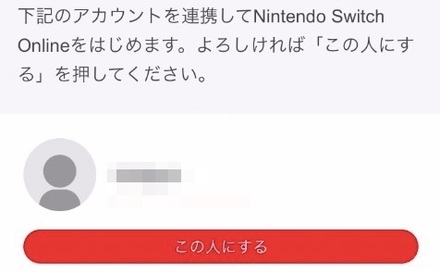
「Nintendo Switch Online」を起動して、スイッチオンラインに加入しているアカウントと連携しましょう。

連携が終わったら、画面に表示されている、大乱闘スマッシュブラザーズを選択しましょう。これで「スマプラス」を使えるようになります。

「スマプラス」では、「みんなの投稿」で投稿された動画やステージをスマホで見ることが出来ます。動画はファイターごとに検索が可能で、自分のみたいファイターの動画をすぐに見つけることが出来ます。
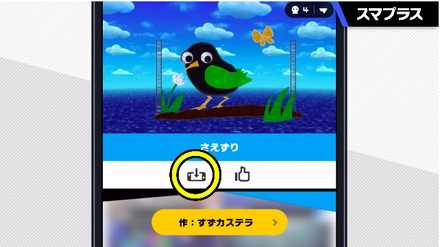
「スマプラス」では、気に入ったステージをダウンロード予約することが出来ます。外出中に見つけたステージをスマホで予約し、家に帰ったらスイッチでダウンロードしましょう。

「スマプラス」では、見たいキャラを選択して動画を見れます。自分が気になっているキャラや、研究したいキャラを選択して動画を探しましょう。

「スマプラス」は、ゲーム内のお知らせを確認できます。スマブラSPの最新情報をすぐに入手したい方は「スマプラス」の導入を検討しましょう。
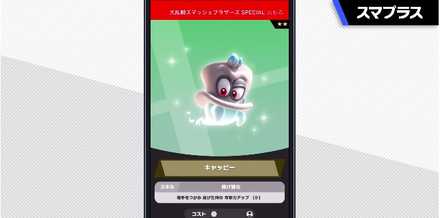
「スマプラス」では、手持ちのスピリッツから、スピリッツセットを作成できます。「スピリッツボード」や「灯火の星」のクリアに役立てていきましょう。
| ① | 「オンライン」を選択 |
|---|---|
| ② | 「みんなの投稿」を選択 |
| ③ | ステージのタブに行く |
| ④ | Yを押し「スマプラスで予約したステージ」を選択 |
| ⑤ | 保存を押す |
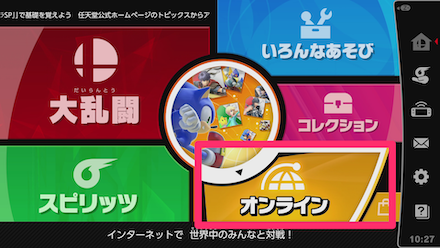
「スマプラス」で予約したステージをダウンロードするには、ロビー画面の「オンライン」を選択しましょう。

「オンライン」を押して出てきた画面にある、「みんなの投稿」を選択しましょう。
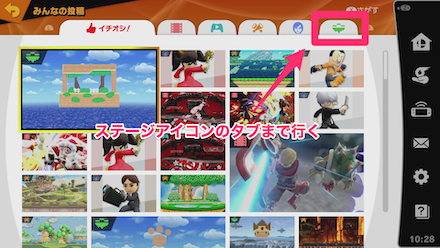
「みんなの投稿」を押して出てきた画面にある、ステージの絵柄のタブに行きましょう。

ステージをダウンロードするためには、Yボタンを押して「スマプラスで予約したステージ」を選択しましょう。これで予約したステージが一覧で表示されます。
予約したステージを選択し、出てきた画面にある保存を押しましょう。これでスマプラスで予約したステージをダウンロードすることが出来ます。
 スマブラ攻略wikiトップページへ |
||
 全キャラ一覧 |
 キャラ解放 |
|
 最強キャラランク |
 灯火の星の攻略情報 |
|
スマプラスの使い方と機能【スマブラスイッチ】
© 2018 Nintendo
Original Game: © Nintendo / HAL Laboratory, Inc.
Characters: © Nintendo / HAL Laboratory, Inc. / Pokémon. / Creatures Inc. / GAME FREAK inc. / SHIGESATO ITOI / APE inc. / INTELLIGENT SYSTEMS /
SEGA / CAPCOM CO., LTD. / BANDAI NAMCO Games Inc. / MONOLITHSOFT / CAPCOM U.S.A., INC. / SQUARE ENIX CO., LTD.
当サイトのコンテンツ内で使用しているゲーム画像の著作権その他の知的財産権は、当該ゲームの提供元に帰属しています。
当サイトはGame8編集部が独自に作成したコンテンツを提供しております。
当サイトが掲載しているデータ、画像等の無断使用・無断転載は固くお断りしております。